java Eclipse导入外部项目
- 格式:doc
- 大小:182.00 KB
- 文档页数:2
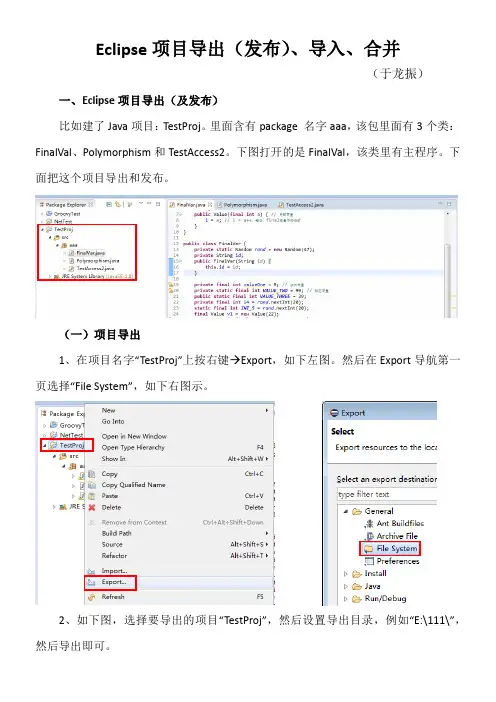
Eclipse项目导出(发布)、导入、合并(于龙振)一、Eclipse项目导出(及发布)比如建了Java项目:TestProj。
里面含有package 名字aaa,该包里面有3个类:FinalVal、Polymorphism和TestAccess2。
下图打开的是FinalVal,该类里有主程序。
下面把这个项目导出和发布。
(一)项目导出1、在项目名字“TestProj”上按右键 Export,如下左图。
然后在Export导航第一页选择“File System”,如下右图示。
2、如下图,选择要导出的项目“TestProj”,然后设置导出目录,例如“E:\111\”,然后导出即可。
3、这样在“E:\111\”文件夹中,就有了导出项目。
(二)项目发布1、项目发布和项目导出过程类似,只是在Export导航第一页,应敲入“jar”,然后选择Runnable JAR file。
如下图示。
2、在导航第二页,对加载进行配置,选中主程序FinalVar,然后设置后导出的目录和文件,注意文件要有后缀.jar。
3、导出过程可能会有警告提示,如下图示。
不用在意,按OK。
4、完成导出,生成TestProj.jar文件。
5、下面运行测试一下,打开开始菜单->运行窗口,敲入cmd,确定。
如下图。
6、在控制台界面依次输入“E:\”回车,“CD 111”回车,“java -jar testproj.jar”回车。
就会看到运行结果了。
(完)二、Eclipse项目导入项目导入和项目导出过程相反,比如当前Eclipse项目里没有TestProj项目,该项目文件夹在E:\111里,下面导入该项目。
在Package Explorer空白区域,右键→Import,左图。
在导航第一页,选择General→Existing Projects into Workspace,右图。
1、选择目录、项目,以及将项目拷贝进工作空间。
如下图。
2、项目导入成功,如下图示。
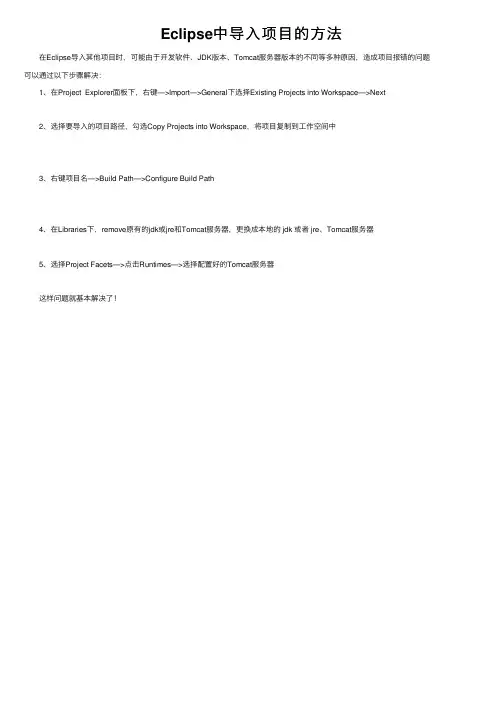

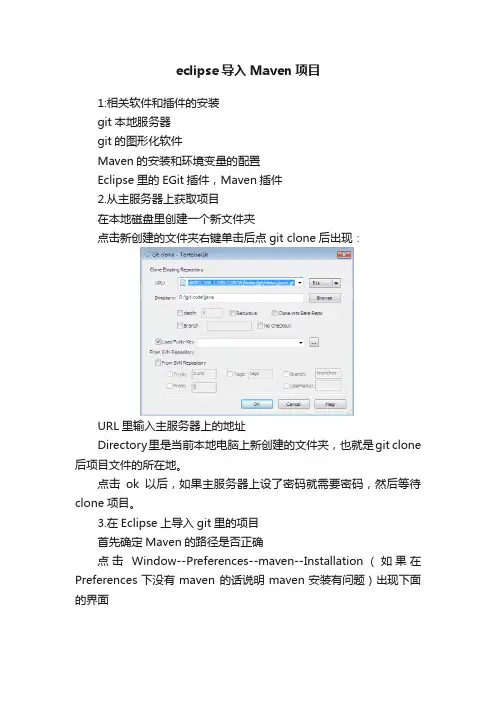
eclipse导入Maven项目
1:相关软件和插件的安装
git本地服务器
git的图形化软件
Maven的安装和环境变量的配置
Eclipse里的EGit插件,Maven插件
2.从主服务器上获取项目
在本地磁盘里创建一个新文件夹
点击新创建的文件夹右键单击后点git clone后出现:
URL里输入主服务器上的地址
Directory里是当前本地电脑上新创建的文件夹,也就是git clone 后项目文件的所在地。
点击ok以后,如果主服务器上设了密码就需要密码,然后等待clone项目。
3.在Eclipse上导入git里的项目
首先确定Maven的路径是否正确
点击Window--Preferences--maven--Installation(如果在Preferences下没有maven 的话说明maven安装有问题)出现下面的界面
点击Add后
找到maven的路径到maven就行了如()
然后点ok。
在Eclipse左边框空白处里右键点击Import
选择Existing Maven Projects,点next出现下面的界面
在Root Directory里输入本地git的目录(就是开始新创建的那个文件夹)后就会出现下面的界面
点击Finish完成。
注意:修改字符编码。
还有git的分支,一般不会再master分支
上做开发。
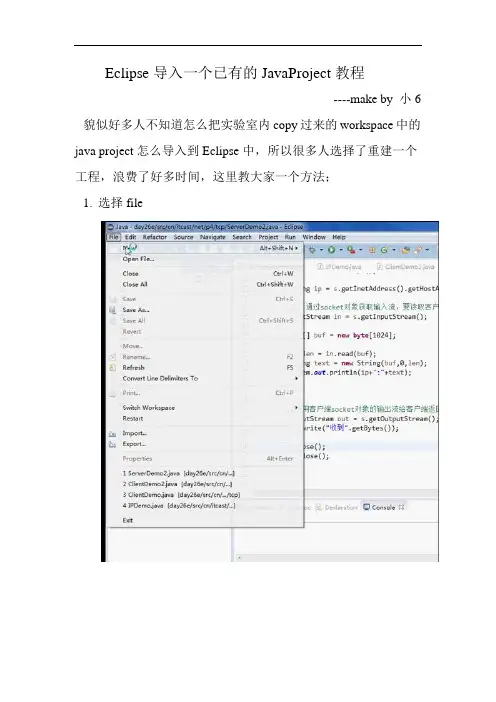
Eclipse导入一个已有的JavaProject教程
----make by 小6 貌似好多人不知道怎么把实验室内copy过来的workspace中的java project怎么导入到Eclipse中,所以很多人选择了重建一个工程,浪费了好多时间,这里教大家一个方法;
1.选择file
2.选择import
3.选择existing已存在的project
4.选择文件类型
5.选择从workspace中copy过来的你想要导入的project名称
6.点确定就行
7.Ok 导入完成
如果还是不会的话请咨询我。
Java资源下载:/s/1ntKBFi5最近百度网盘有点小问题,如果进去之后显示没有数据请多刷新几次就ok
Java视频强力推荐(含配套笔记及源码):/s/1bneY9h9 Ps:有百度账号的伙伴们请关注下百度贴吧anubis吧,谢谢。
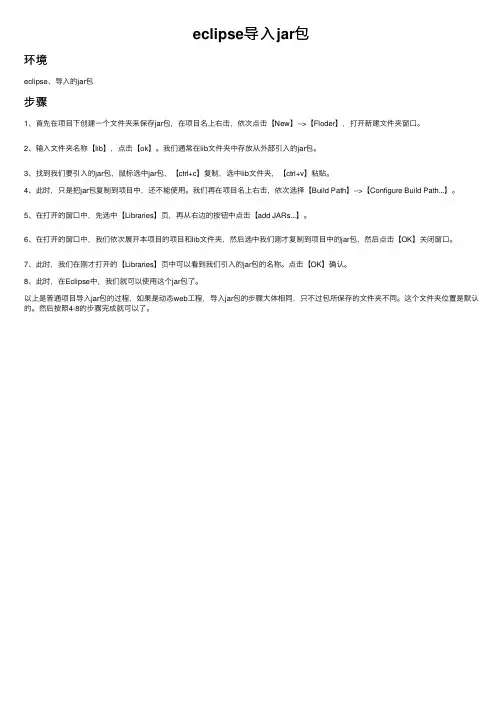
eclipse导⼊jar包
环境
eclipse、导⼊的jar包
步骤
1、⾸先在项⽬下创建⼀个⽂件夹来保存jar包,在项⽬名上右击,依次点击【New】-->【Floder】,打开新建⽂件夹窗⼝。
2、输⼊⽂件夹名称【lib】,点击【ok】。
我们通常在lib⽂件夹中存放从外部引⼊的jar包。
3、找到我们要引⼊的jar包,⿏标选中jar包,【ctrl+c】复制,选中lib⽂件夹,【ctrl+v】粘贴。
4、此时,只是把jar包复制到项⽬中,还不能使⽤。
我们再在项⽬名上右击,依次选择【Build Path】-->【Configure Build Path...】。
5、在打开的窗⼝中,先选中【Libraries】页,再从右边的按钮中点击【add JARs...】。
6、在打开的窗⼝中,我们依次展开本项⽬的项⽬和lib⽂件夹,然后选中我们刚才复制到项⽬中的jar包,然后点击【OK】关闭窗⼝。
7、此时,我们在刚才打开的【Libraries】页中可以看到我们引⼊的jar包的名称。
点击【OK】确认。
8、此时,在Eclipse中,我们就可以使⽤这个jar包了。
以上是普通项⽬导⼊jar包的过程,如果是动态web⼯程,导⼊jar包的步骤⼤体相同,只不过包所保存的⽂件夹不同。
这个⽂件夹位置是默认的。
然后按照4-8的步骤完成就可以了。
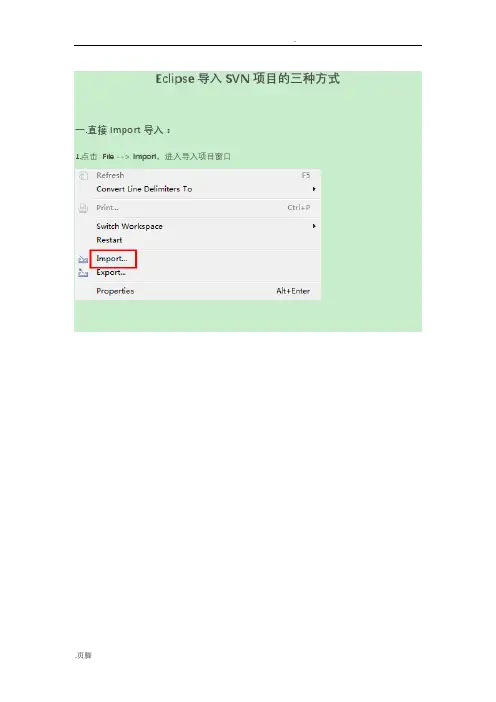
Eclipse导入SVN项目的三种方式一.直接Import导入:1.点击File --> Import,进入导入项目窗口2.选择从SVN检出项目,点击Next3.选择创建新的资源库位置,点击Next4.在URL处输入SVN项目远程地址,点击Next5.选中检索到的远程项目,点击Next6.输入项目名称,点击Next7.选择工作空间,点击Finish,到此项目导入完成。
二.SVN资源库导入:1.点击Eclipse右上角带“+”的图标,进入Open Perspective窗口2.选择SVN资源研究库,点击OK3.右上角出现对应的图标,同时进入SVN资源库界面4.在空白位置单击右键,点击新建-->资源库位置,进入添加SVN资源库界面5.在URL处输入SVN项目远程地址,点击Finish6.在SVN资源库界面出现检索到的远程项目7.点击远程项目的SVN地址,单击右键,点击“检出为”8.输入项目名称,点击Next9.选择工作空间,点击Finish,到此项目导入完成。
三.SVN客户端导入:1.创建一个空文件夹,在文件夹中单击右键,点击"SVN Checkout"2.出现Checkout窗口,在URL of repository 处输入SVN项目远程地址,点击OK3.等待项目检出成功4.点击OK,文件夹中会出现以下内容5.打开Eclipse, 点击File --> Import,进入导入项目窗口6.选择普通导入项目方式:General --> Existing Projects into Workspace,点击Next7.进入Import窗口,点击Browse选择之前创建的文件夹8.选择之后,出现项目地址和项目名称,点击Finish,到此项目导入完成9.Eclipse的Project Explorer界面出现导入的项目,显示的是Java项目,若是Web项目只需进行相应设置即可。
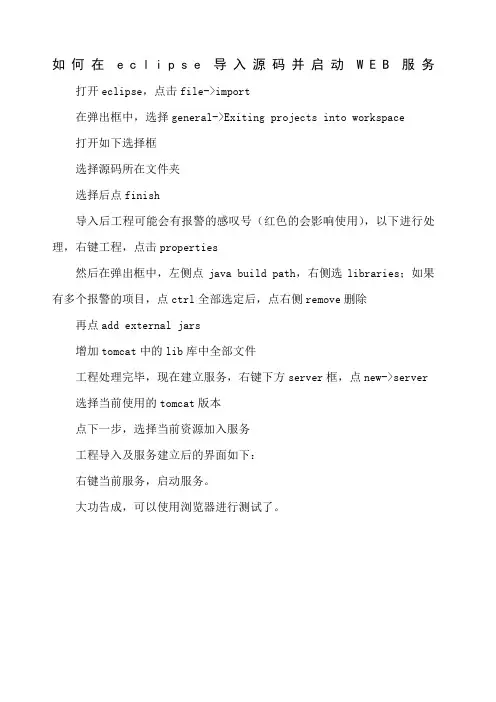
如何在e c l i p s e导入源码并启动W E B服务打开eclipse,点击file->import
在弹出框中,选择general->Exiting projects into workspace
打开如下选择框
选择源码所在文件夹
选择后点finish
导入后工程可能会有报警的感叹号(红色的会影响使用),以下进行处理,右键工程,点击properties
然后在弹出框中,左侧点java build path,右侧选libraries;如果有多个报警的项目,点ctrl全部选定后,点右侧remove删除再点add external jars
增加tomcat中的lib库中全部文件
工程处理完毕,现在建立服务,右键下方server框,点new->server 选择当前使用的tomcat版本
点下一步,选择当前资源加入服务
工程导入及服务建立后的界面如下:
右键当前服务,启动服务。
大功告成,可以使用浏览器进行测试了。
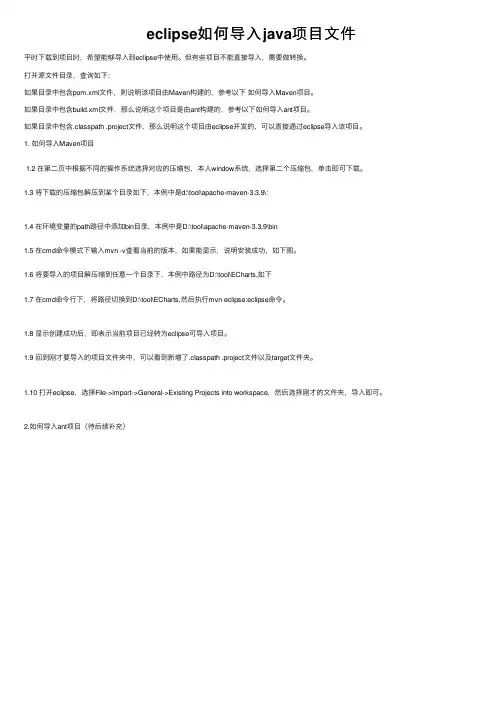
eclipse如何导⼊java项⽬⽂件平时下载到项⽬时,希望能够导⼊到eclipse中使⽤。
但有些项⽬不能直接导⼊,需要做转换。
打开源⽂件⽬录,查询如下:如果⽬录中包含pom.xml⽂件,则说明该项⽬由Maven构建的,参考以下如何导⼊Maven项⽬。
如果⽬录中包含build.xml⽂件,那么说明这个项⽬是由ant构建的,参考以下如何导⼊ant项⽬。
如果⽬录中包含.classpath .project⽂件,那么说明这个项⽬由eclipse开发的,可以直接通过eclipse导⼊该项⽬。
1. 如何导⼊Maven项⽬1.2 在第⼆页中根据不同的操作系统选择对应的压缩包,本⼈window系统,选择第⼆个压缩包,单击即可下载。
1.3 将下载的压缩包解压到某个⽬录如下,本例中是d:\tool\apache-maven-3.3.9\:1.4 在环境变量的path路径中添加bin⽬录,本例中是D:\tool\apache-maven-3.3.9\bin1.5 在cmd命令模式下输⼊mvn -v查看当前的版本,如果能显⽰,说明安装成功,如下图。
1.6 将要导⼊的项⽬解压缩到任意⼀个⽬录下,本例中路径为D:\tool\ECharts,如下1.7 在cmd命令⾏下,将路径切换到D:\tool\ECharts,然后执⾏mvn eclipse:eclipse命令。
1.8 显⽰创建成功后,即表⽰当前项⽬已经转为eclipse可导⼊项⽬。
1.9 回到刚才要导⼊的项⽬⽂件夹中,可以看到新增了.classpath .project⽂件以及target⽂件夹。
1.10 打开eclipse,选择File->import->General->Existing Projects into workspace,然后选择刚才的⽂件夹,导⼊即可。
2.如何导⼊ant项⽬(待后续补充)。
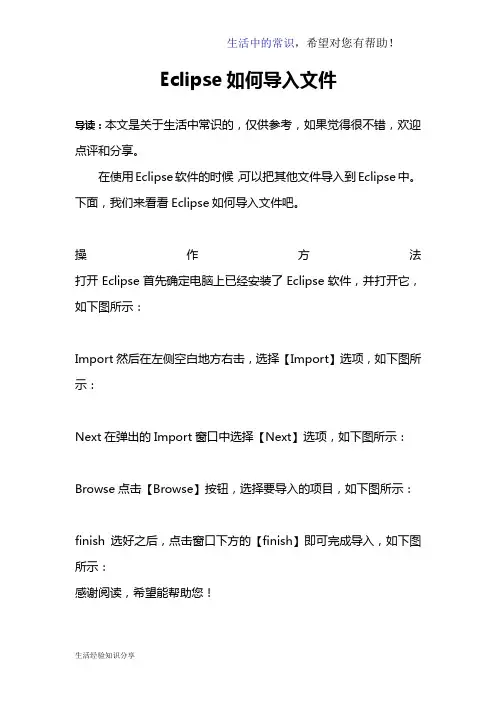
生活中的常识,希望对您有帮助!
生活经验知识分享Eclipse如何导入文件
导读:本文是关于生活中常识的,仅供参考,如果觉得很不错,欢迎点评和分享。
在使用Eclipse软件的时候,可以把其他文件导入到Eclipse中。
下面,我们来看看Eclipse如何导入文件吧。
操作方法打开Eclipse首先确定电脑上已经安装了Eclipse软件,并打开它,如下图所示:
Import然后在左侧空白地方右击,选择【Import】选项,如下图所示:
Next在弹出的Import窗口中选择【Next】选项,如下图所示:
Browse点击【Browse】按钮,选择要导入的项目,如下图所示:
finish选好之后,点击窗口下方的【finish】即可完成导入,如下图所示:
感谢阅读,希望能帮助您!。
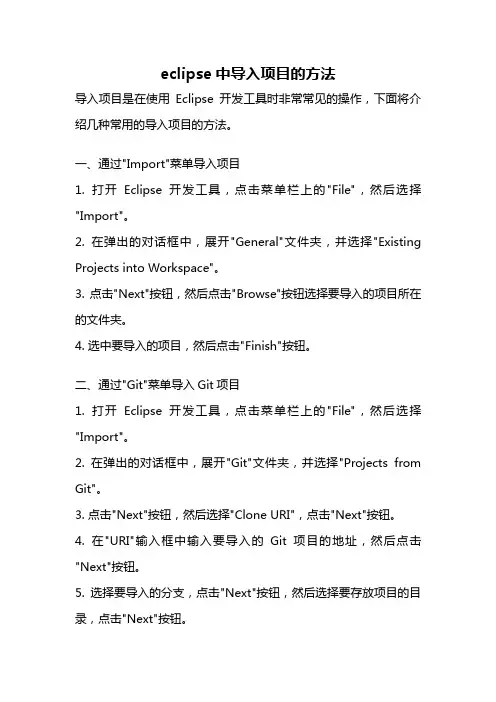
eclipse中导入项目的方法导入项目是在使用Eclipse开发工具时非常常见的操作,下面将介绍几种常用的导入项目的方法。
一、通过"Import"菜单导入项目1. 打开Eclipse开发工具,点击菜单栏上的"File",然后选择"Import"。
2. 在弹出的对话框中,展开"General"文件夹,并选择"Existing Projects into Workspace"。
3. 点击"Next"按钮,然后点击"Browse"按钮选择要导入的项目所在的文件夹。
4. 选中要导入的项目,然后点击"Finish"按钮。
二、通过"Git"菜单导入Git项目1. 打开Eclipse开发工具,点击菜单栏上的"File",然后选择"Import"。
2. 在弹出的对话框中,展开"Git"文件夹,并选择"Projects from Git"。
3. 点击"Next"按钮,然后选择"Clone URI",点击"Next"按钮。
4. 在"URI"输入框中输入要导入的Git项目的地址,然后点击"Next"按钮。
5. 选择要导入的分支,点击"Next"按钮,然后选择要存放项目的目录,点击"Next"按钮。
6. 选择要导入的项目,点击"Finish"按钮。
三、通过"Gradle"菜单导入Gradle项目1. 打开Eclipse开发工具,点击菜单栏上的"File",然后选择"Import"。
Eclipse导入导出jar包1.1Java程序导出为jar
1.首先要确认自己写的程序有没有报错。
2.最好创建的是java Project为例
3.在项目上,右键,选择Export。
4.进入到下图界面,选择Java 下面的JAR file
5.选择next,如下图,选择项目,确认必要的文件是否选中,选择保存jar文
件包的路径,
6.点击Next,进入如下图界面
7.点击Next,进入如下图界面
8.直接点Finish,jar文件包完成。
1.2Java程序导入jar
我们在用Eclipse开发程序的时候,经常想要用到第三方的jar包。
这时候我们就需要在相应的工程下面导入这个jar包。
以下配图说明导入jar包的步骤。
1.右击工程的根目录,点击Properties进入Properties。
或者选中工程根目录,
按Alt-Enter即可。
2.在Properties页面中选中Java Build Path,选中Libraries标签,点击Add
External JARs
3.找到需要添加的jar包,确定即可
4.点击确定即可。
Eclipse环境中导入自定义驱动程序库1、综述启动Eclipse,选择“窗口”-》“首选项”——》Java-->“用户库”——》“新建”,出现“新建用户库”对话框,名字自己任意定,一般是一些有意义的名字,比如你想要添加Sql server2000的驱动库,那起名字为“SQLServer2000”,确定后为这个库添加.jar包文件(这些文件从网上下载),接着就可以在项目中添加使用了。
下面用图示描述上面的过程:2、打开Eclipse程序如下图3、打开“窗口”→“首选项”如下图4、首选项对话框中找到“java”→“构建路径”如下图:5、点击“新建”按钮打开“新建用户库”对话框:打开“新建用户库”如左图,在这里的“用户库名称”是用户任意取的,不过要有实际意义,以方便自己在使用时容易找到,比如要使用SQLServer2000的数据库驱动,这里起名如右图:添加完成“确定”后的结果如下图6、添加jar文件这里的jar文件是你从网上下载的驱动程序包解压后的一些jar包,点击“添加JAR…”按钮,打开“选择JAR”对话框,找到你所下载的驱动程序解压后的文件夹,选中要使用的jar包,这里三个全选中:点击打开后的配置效果如下图:点击“确定”退回到集成开发环境中。
7、在项目中添加用户自定义的库经过上面的几个步骤,我们已经将外部的驱动程序包加载到我们的集成开发环境中了,下面要将我们自己定义的库加载到程序项目中来:在要加载外部库的项目上右击,选择“构建路径” “添加库”,如下图所示:上面的操作会打开“添加库”对话框,选择“用户库”如下图:点击“下一步”按钮,进入库的选择页面,选中自己新创建的库如下图:点击“完成”则在我们所配置的项目中有如下变化:序就可以了。
java Eclipse导入外部项目
在Eclipse中,打开一个项目与其他程序编辑软件不同,如像在VC、Jcreator 等,可以直接打开项目文件。
而要在Eclipse中打开一个项目,需要进行通过导入操作。
在导入过程中,要保证Eclipse包含有.classpath和.project两个文件。
操作步骤:
(1)在Eclipse的【包资源管理器】视图中,右击空白处,执行【导入】命令,如图2-1所示。
(2)在弹出的【导入】向导中,选择【常规】|【现有项目到工作空间中】选项,并单击【下一步】按钮,如图2-2所示。
图2-1 执行【导入】命令图2-2 选择选项
(3)在弹出的【导入项目】向导中,单击【选择根目录】后面的【浏览】按钮,如图2-3所示。
(4)在弹出的【浏览文件夹】对话框中,选择项目所包含的文件夹,并单击【确定】按钮,如图2-4所示。
图2-3 选择项目目录图2-4 选择项目所在的文件夹(5)此时,在【导入项目】向导中,将显示项目的目录,以及在【项目】列
表框中显示项目的名称,单击【完成】按钮,如图2-5所示。
(6)导入完成后,将在【包资源管理器】视图中,显示已经导入的项目,如图2-6所示。
图2-5 导入项目完成图2-6 显示所导入的项目。